输入Exchange Server产品密钥
产品密钥告知Exchange Server 2016 年或 2019 Exchange Server你已购买标准版或Enterprise Edition许可证。 如果您购买的产品密钥是一个企业版的许可证,它除了可以提供标准版许可证所能提供的一切之外,还允许您每台服务器上安装超过五个数据库。 若要详细了解 Exchange 许可,请参阅Exchange Server版本和版本。
如果您不输入产品密钥,您的服务器就会自动许可为试用版。 试用版功能与 Exchange 标准版相同,如果您想在购买之前试用 Exchange,或在实验室中运行检测,它会很有帮助。 唯一的区别就是,您对许可为试用版的 Exchange 服务器的试用期只有 180 天。 如果想要继续使用服务器超过 180 天,则需要输入产品密钥,或者 Exchange 管理中心 (EAC) 将开始显示需要输入产品密钥才能许可服务器的提醒。
注意:如果要安装或激活 Office,请查看:
如果要在旧版 Exchange 上输入产品密钥,请查看 输入 Exchange 2010 产品密钥。
如果要在 Exchange 2016 或 Exchange 2019 服务器上输入产品密钥,则位于正确位置! 继续阅读。
开始前,有必要了解什么?
估计完成该过程的时间:不超过 5 分钟。
若要打开 EAC,请参阅 Exchange Server 中的 Exchange 管理中心。 若要打开 EAC,请参阅 Exchange Server 中的 Exchange 管理中心中。若要打开 Exchange 命令行管理程序,请参阅打开 Exchange 命令行管理程序。
你必须先获得权限,然后才能执行此过程或多个过程。 若要查看所需的权限,请参阅 Exchange 基础结构和 PowerShell 权限 主题中的“产品密钥”条目。
为 Exchange 邮箱服务器授予许可后,需要在输入产品密钥后重启服务器上的 Microsoft Exchange 信息存储服务。
可以从 Standard Edition 许可证升级到Enterprise Edition许可证。 如果不重新安装 Exchange,则无法从 Enterprise Edition 许可证降级到 Standard Edition 许可证。
若要了解本主题中的过程可能适用的键盘快捷键,请参阅 Exchange 管理中心内的键盘快捷键。
提示
是否有任何疑问? 请在 Exchange 论坛中寻求帮助。 请访问以下论坛:Exchange Server、Exchange Online 或 Exchange Online Protection。
使用 EAC 输入产品密钥
在 EAC 中。 转到“ 服务器>服务器”,选择要获得许可的服务器,然后执行以下步骤之一:
单击“编辑

在详细信息窗格中,单击“ 输入产品密钥”。 请注意,此链接仅适用于未经许可的服务器。
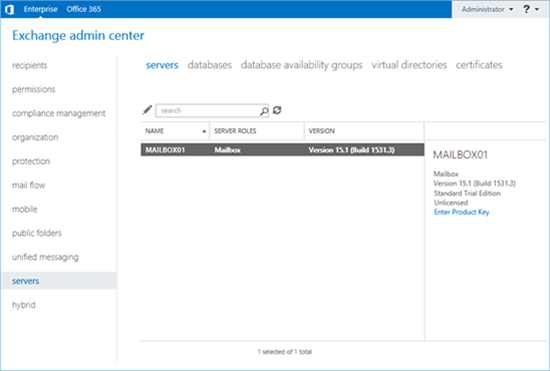
此时将打开“Exchange 服务器属性”窗口。 在“ 常规 ”选项卡上,执行以下步骤之一:
许可未经许可的服务器:在“ 输入有效的产品密钥”文本框中输入产品密钥 。
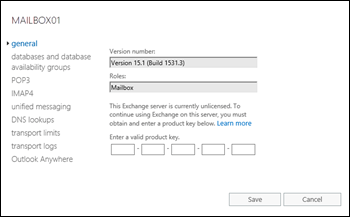
在许可服务器上更改或升级产品密钥:选择“ 更改产品密钥 ”,并在“ 输入有效的产品密钥 ”文本框中输入产品密钥。 请注意,仅当服务器已获得许可时,才会看到 “更改产品密钥 ”。
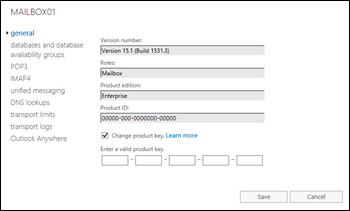
完成后,单击“保存”。
许可邮箱服务器后,请执行以下步骤以重启 Microsoft Exchange 信息存储服务:
在 Exchange 服务器上,打开 Windows 服务控制台。 例如:
services.msc从“运行”对话框、命令提示符窗口或 Exchange 命令行管理程序运行命令。打开服务器管理器,然后单击“工具>服务”。
在服务列表中,右键单击“ Microsoft Exchange 信息存储”,然后单击“ 重启”。
使用 Exchange 命令行管理程序 输入产品密钥
若要在 Exchange 命令行管理程序中输入产品密钥,请使用以下语法:
Set-ExchangeServer <ServerName> -ProductKey <ProductKey>
请注意,此命令适用于为未经许可的服务器授予许可,或将许可服务器从 Standard Edition 许可证升级到Enterprise Edition许可证。
此示例许可名为 Mailbox01 的 Exchange 服务器。
Set-ExchangeServer Mailbox01 -ProductKey 12345-12345-12345-12345-12345
有关语法和参数的详细信息,请参阅 Set-ExchangeServer。
许可邮箱服务器后,请在 Exchange 命令行管理程序中运行以下命令,以重启 Microsoft Exchange 信息存储服务:
Restart-Service MSExchangeIS
如何知道操作成功?
若要验证是否已成功为 Exchange 服务器授予许可,请执行以下步骤:
在 EAC 中,转到 “服务器>服务器”,然后选择你许可的服务器。 在详细信息窗格中,验证 Exchange 版本值 (Standard 或 Enterprise) ,以及是否存在 “许可” 值。
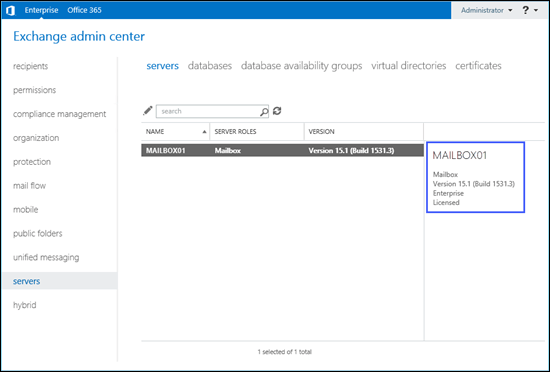
在 Exchange 命令行管理程序中,将 ServerName> 替换为<你许可的 Exchange 服务器的名称,并运行以下命令来验证属性值:
Get-ExchangeServer <ServerName> | Format-List Name,Edition,*Trial*在 Exchange 命令行管理程序中,运行以下命令以查看组织中所有 Exchange 服务器的许可状态:
Get-ExchangeServer | Format-Table -Auto Name,Edition,*Trial*